이 기사가 도움이 되었습니까?
이 기사를 더욱 유용하게 만들 수 있는 방법은 무엇입니까?
공유
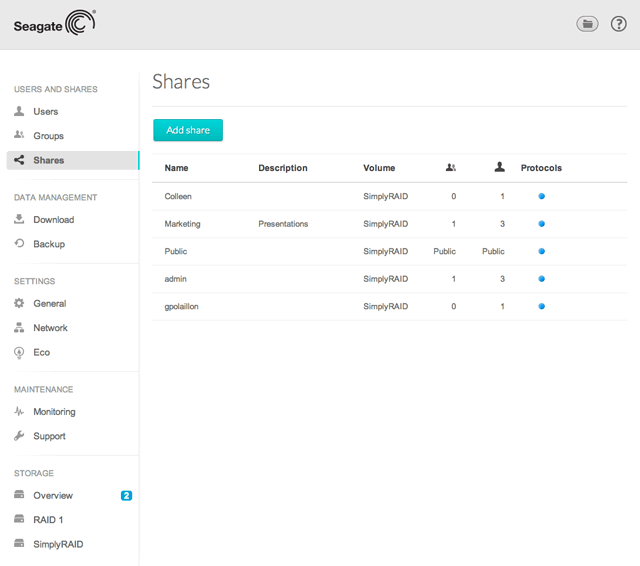
NAS 스토리지는 네트워크 폴더라고도 하는 공유로 나뉘어 있습니다. 이 페이지에서는 새로운 공유를 생성하고 사용자와 그룹에 권한을 할당하고, 공유 프로토콜을 조정합니다. 기본적으로 NAS OS 기기에 두 개의 공유가 있습니다, admin 및 Public. 이 공유에서 바로 작업할 수 있고 새 공유를 생성할 수도 있습니다.
admin 공유 이름 관련 참고: admin 공유의 이름은 관리자가 기본 admin에서 로그인 이름을 변경하면 자동으로 업데이트됩니다(공유: 파일 액세스 및 전송 참고).
비공개 및 공개 공유
다음 표는 공개 공유와 비공개 공유의 차이를 나타냅니다.
| 유형 | 접근성 | 로그인 | 가용성 | 기본 공유 |
|---|---|---|---|---|
| 비공개 | 로그인과 암호가 필요. | 암호 보호 | 네트워크 상의 컴퓨터 및 원격 액세스(활성화 필요) | admin 또는 사용자 정의 |
| 공개 | 네트워크 상의 모든 사용자가 사용 가능 | 없음 | 네트워크 상의 컴퓨터 및 원격 액세스(활성화 필요) | 공개 |
새 공유
Add share(공유 추가)를 선택하고 필수 입력 필드를 채웁니다.
- 볼륨이 한 개 이상일 경우, 풀다운 메뉴에서 공유용 볼륨을 선택할 수 있습니다.
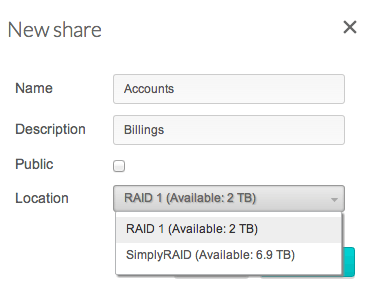
- 문자, 숫자, 하이픈, 밑줄을 이용하여 1~20자를 입력합니다. 다른 기호, 특수 문자, 구두점, 공백은 사용할 수 없습니다.
- 하이픈이나 밑줄로 시작하거나 끝낼 수 없습니다.
공유 테이블
공유는 테이블에 정리되어 있습니다.
- Name(이름) 열의 텍스트를 클릭하여 공유 이름을 바꿉니다.
- Description(설명) 열의 공백이나 텍스트를 클릭하여 공유 설명을 추가하거나 수정합니다(선택).
- Groups(그룹) 열의 숫자(그림자 두 개)는 공유에 액세스할 수 있는 그룹 수를 나타냅니다. 그룹을 보고 편집하려면 숫자를 클릭하십시오. Public(공개)는 네트워크 상의 모든 사용자가 해당 공유를 이용할 수 있다는 것을 나타냅니다.
- Users(사용자) 열의 숫자(그림자 한 개)는 공유에 접근할 수 있는 사용자 수를 나타냅니다. 사용자 액세스를 보고 편집하려면 숫자를 클릭하십시오. Public(공개)는 네트워크 상의 모든 사용자가 해당 공유를 이용할 수 있다는 것을 나타냅니다.
- Protocols(프로토콜) 열의 청색 원을 클릭하여 Access protocols(프로토콜 액세스) 대화창을 엽니다.
- 공유 옵션을 살펴보려면, 커서를 공유 행의 오른쪽 끝에 가져가서 Edit(편집) 풀다운 메뉴가 나타나게 합니다. 대부분의 옵션은 위에 설명되어 있습니다. 추가 옵션에는 공유의 네트워크 액세스(공개 또는 비공개)와 공유 삭제 등이 있습니다.
공유 프로토콜: 서비스의 특정값
서비스에 관한 자세한 설명을 확인하려면 General(일반)을 참고하십시오.
프로토콜 열은 색깔로 표시되어 있습니다.
- 청색 원: 공유의 모든 서비스가 전역 서비스값을 따릅니다.
- 황색 원: 1개 이상의 공유 서비스가 전역 서비스값을 따르지 않습니다.
액세스 프로토콜
공유 서비스 목록을 보려면 원을 클릭하여 액세스 프로토콜 창을 엽니다.
서비스 상태

색상은 Status(상태) 열에 나타납니다.
- 녹색 원: 공유 서비스를 사용할 수 있습니다.
- 흰색 원: 공유 서비스를 사용할 수 없습니다.
- 적색 원: General Settings(일반 설정) > Services(서비스)에서 서비스를 사용 안 함으로 설정되어 있습니다.
전역 서비스값 변경
기본적으로 모든 공유가 전역 서비스값을 따르고 액세스 프로토콜 창 오른쪽 끝의 라디오 버튼이 선택되어 있습니다. 관리자는 다음의 상황에서 공유 프로토콜을 변경합니다.
- 전역 서비스값이 General(일반) > Services(서비스)에서 비활성화되어 있습니다.
- General(일반) > Services(서비스)에서 사용/사용 안 함이 Enable(활성화)로 설정되어 있습니다.
두 설정 모두 General(일반)에서 사용할 수 있습니다. 특정 공유의 프로토콜 변경:
- NAS OS > Shares(공유)에서 변경하고자 하는 공유를 찾고 다음 중 한 가지를 선택합니다.
- 원(청색/황색)을 클릭합니다.
- 커서를 공유 행의 오른쪽 끝에 가져가서 Edit(편집) 풀다운 메뉴가 나타나게 합니다. Access protocols(액세스 프로토콜)을 선택합니다.
- Activated(활성화) 또는 Deactivated(비활성화) 열에서 라디오 버튼을 선택하여 해당 공유의 서비스를 켜거나 끕니다.
공유 액세스 관리

공유 액세스를 관리하려면, 커서를 공유 행의 오른쪽 끝으로 가져가서 Edit(편집) 풀다운 메뉴가 나타나게 합니다. 풀다운 메뉴에 나타나는 Options(옵션)은 공개 공유인지 비공개 공유인지에 따라 다릅니다.
- 공개: Change to private share(비공개 공유로 변경), Access protocols(액세스 프로토콜) 및 Delete(삭제)
- 비공개: Users(사용자), Groups(그룹), Change to public share(공개 공유로 변경), Access protocols(액세스 프로토콜) 및 Delete(삭제)
공개 공유는 네트워크 상의 모든 사용자가 사용할 수 있으므로 사용자와 그룹의 액세스를 관리할 필요가 없습니다.
공유의 읽기/쓰기 권한 조정:
Edit(편집) 풀다운 메뉴에서 Users(사용자) 또는 Groups(그룹)을 선택합니다. 팝업 창에는 Users(사용자)와 Group(그룹), 두 가지 탭이 있습니다.
- 관리하려는 탭을 선택합니다.
- 왼쪽 열에는 공유에 액세스할 수 없는 사용자와 그룹이 표시되어 있습니다. 권한을 부여할 사용자 또는 그룹을 선택하고 Read + Write access(읽기 + 쓰기 권한) 셀 또는 Read access(읽기 권한) 셀에 추가 화살표(오른쪽 방향)를 선택합니다.
권한을 철회하려면 Read + Write access(읽기 + 쓰기 권한) 또는 Read access(읽기 권한) 셀에서 사용자 또는 그룹을 선택하고 제거 화살표(왼쪽 방향)를 선택합니다.
Enable Read access to guests on the network(네트워크상의 게스트에게 읽기 권한 부여) 옆에 있는 상자를 체크하면 비사용자를 포함한 네트워크상의 모든 사람에게 읽기 전용 권한이 부여됩니다.
공유 삭제
공유 및 데이터 삭제: 공유를 삭제하면 공유에 있는 모든 파일이 함께 삭제되므로 관련 백업 작업을 모두 할 수 없습니다.
- 커서를 공유 행의 오른쪽 끝에 가져가서 Edit(편집) 풀다운 메뉴가 나타나게 합니다.
- Delete(삭제)를 선택합니다.
- 대화창에서 Confirm(확인)을 누릅니다.